“嘉立创纸盒在线设计器简直太赞了!”“在线编辑器功能强大,设计纸箱款式毫无压力!”这些来自真实用户的反馈,无疑是对嘉立创纸盒在线设计器的高度认可。
然而,对于初次接触在线设计器的新用户来说,线上操作或许会稍显陌生。如以下来自用户的疑惑和需求:
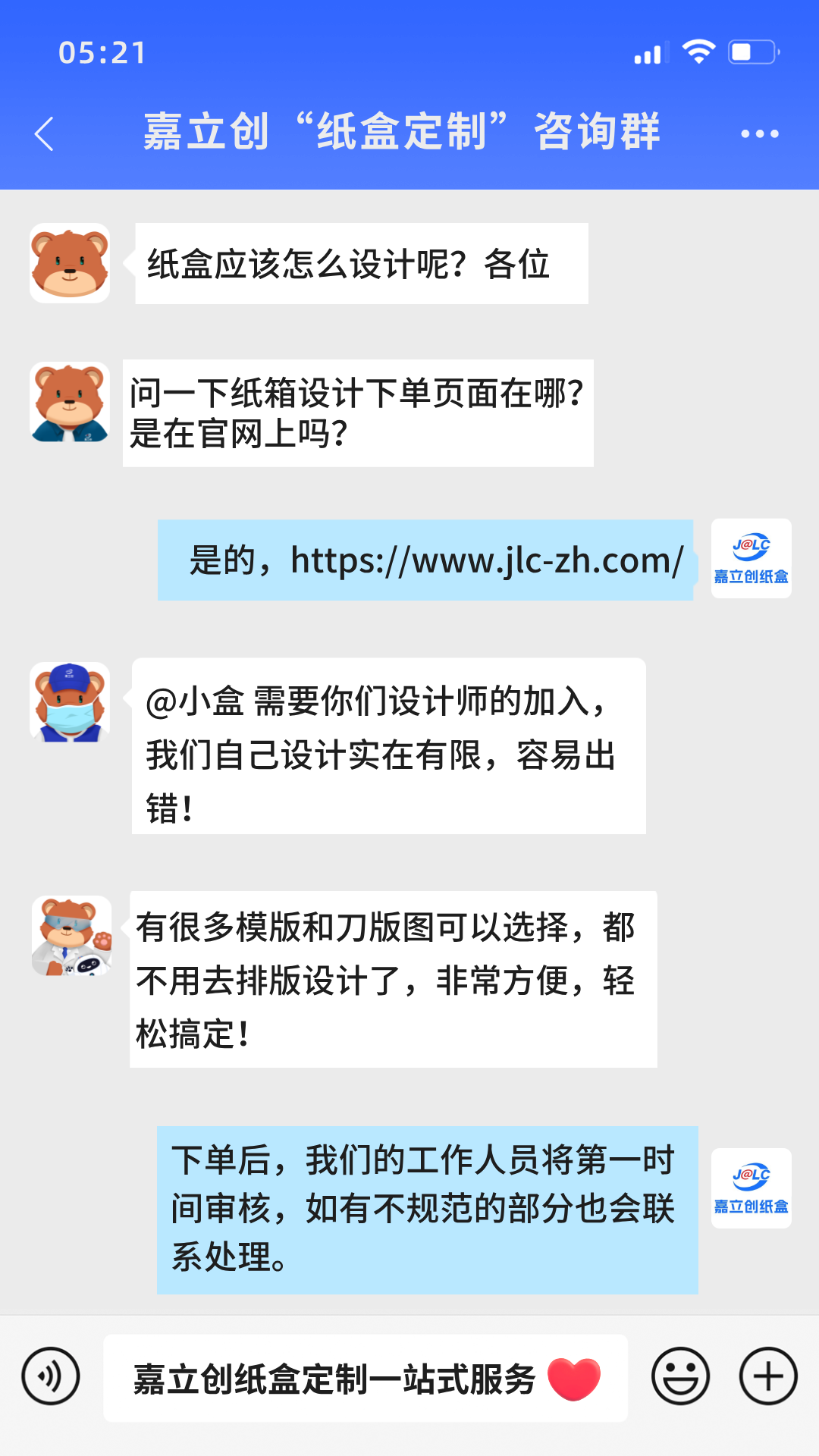
01 在线设计器使用教程
视频教程:
(一)进入官网并选择盒型
首先,进入【纸盒官网:https://www.jlc-zh.com/】,在【盒型库】中选择需要的盒型后点击【立即设计】按钮进入编辑器,根据实际需求输入尺寸、材质等参数,这些参数将决定纸箱的基本规格。
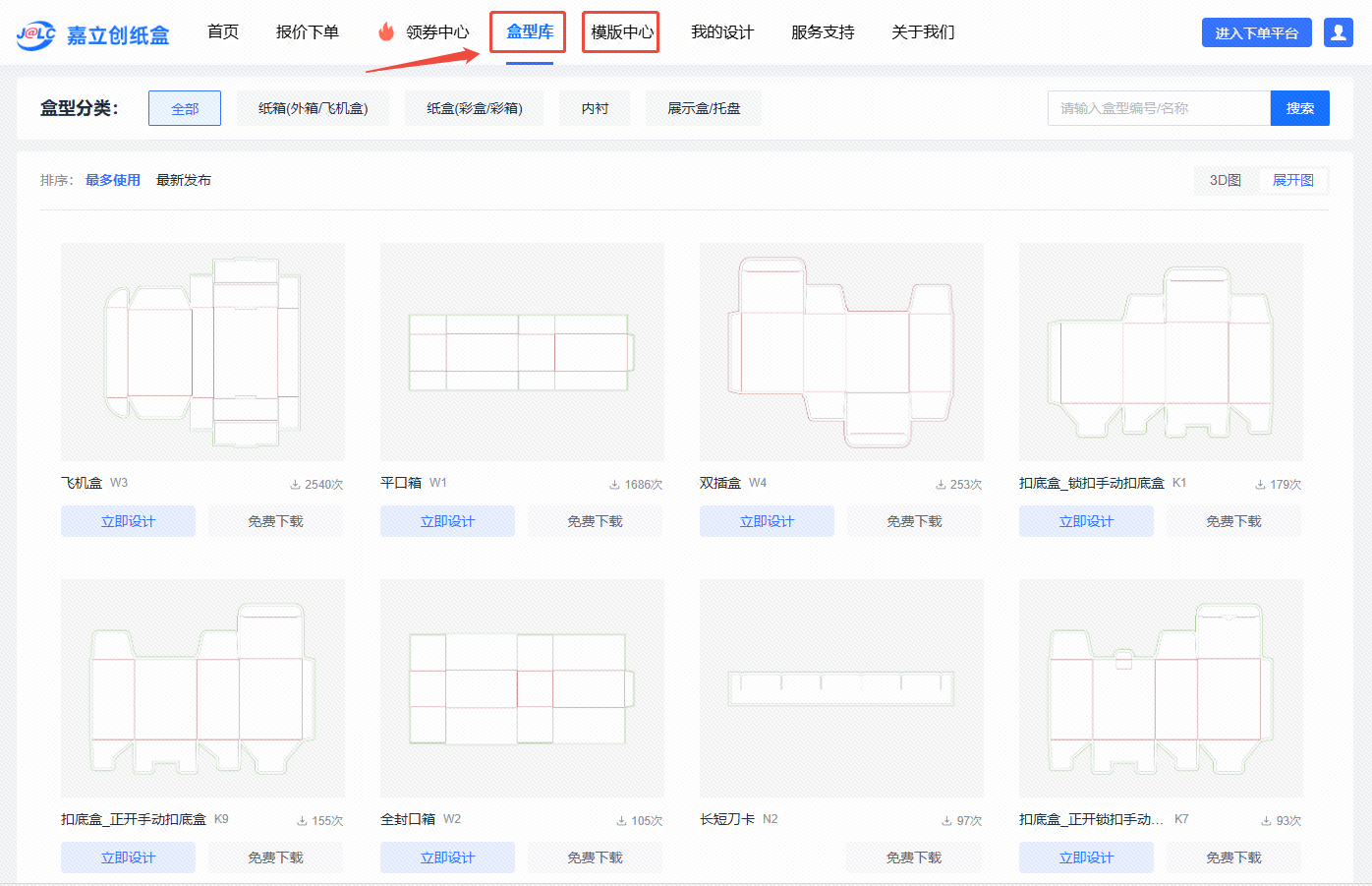
(二)添加素材与排版
在编辑器的左侧面板中,有丰富的素材可供选择,如各种形状、图标、插画等。用户可以根据设计需求,巧妙地组合和排列这些素材。
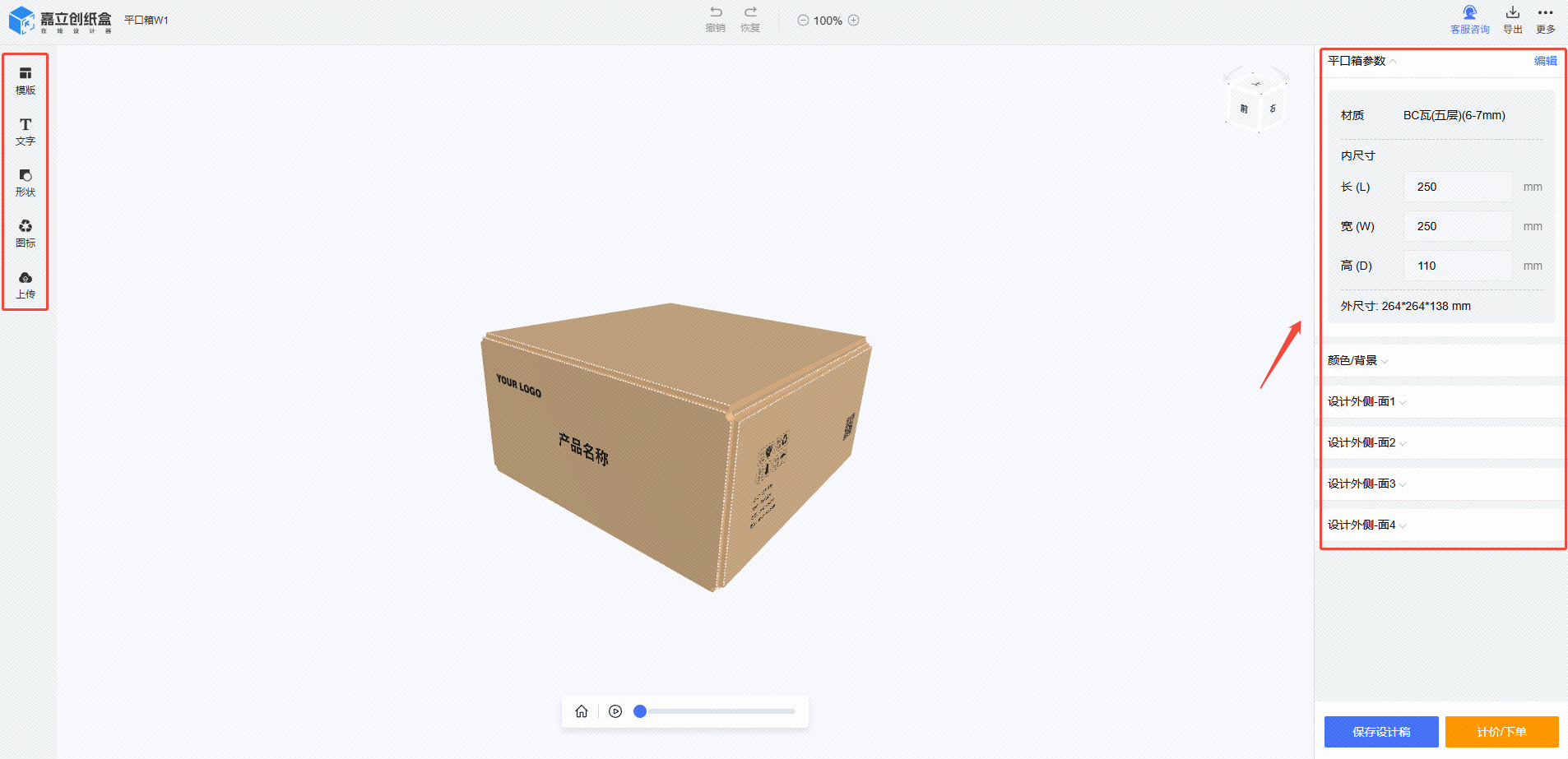
(三)添加文字与图片
点击编辑器中的文字区域,轻松添加文字信息,无论是产品介绍、使用说明还是其他重要信息,都可以在这里清晰地展示出来。如果有现成的图片素材,点击【上传】按钮,就可以将图片添加到设计中。
(四)实时3D预览与调整
当排版调整好之后,如果担心设计效果与实际成品有所出入,可以通过实时3D预览功能查看纸盒的三维效果,或拖动盒型查看设计效果。
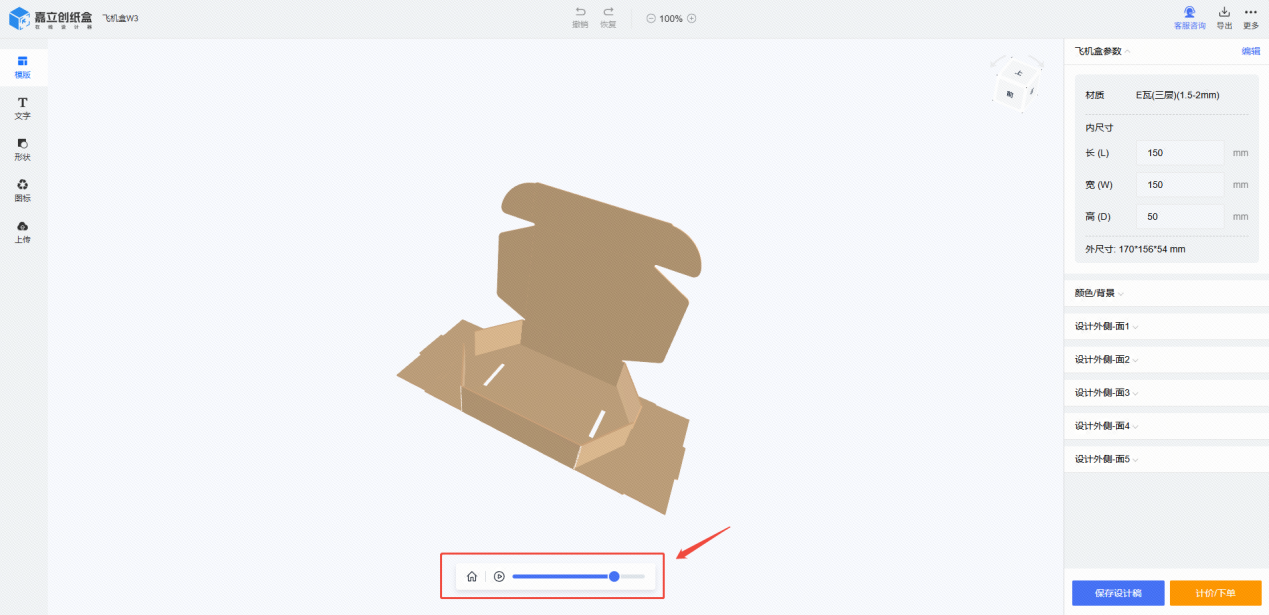
(五)保存方案并下单
设计完成后,将设计文件进行保存,仔细检查确认无误后,就可以提交订单了。
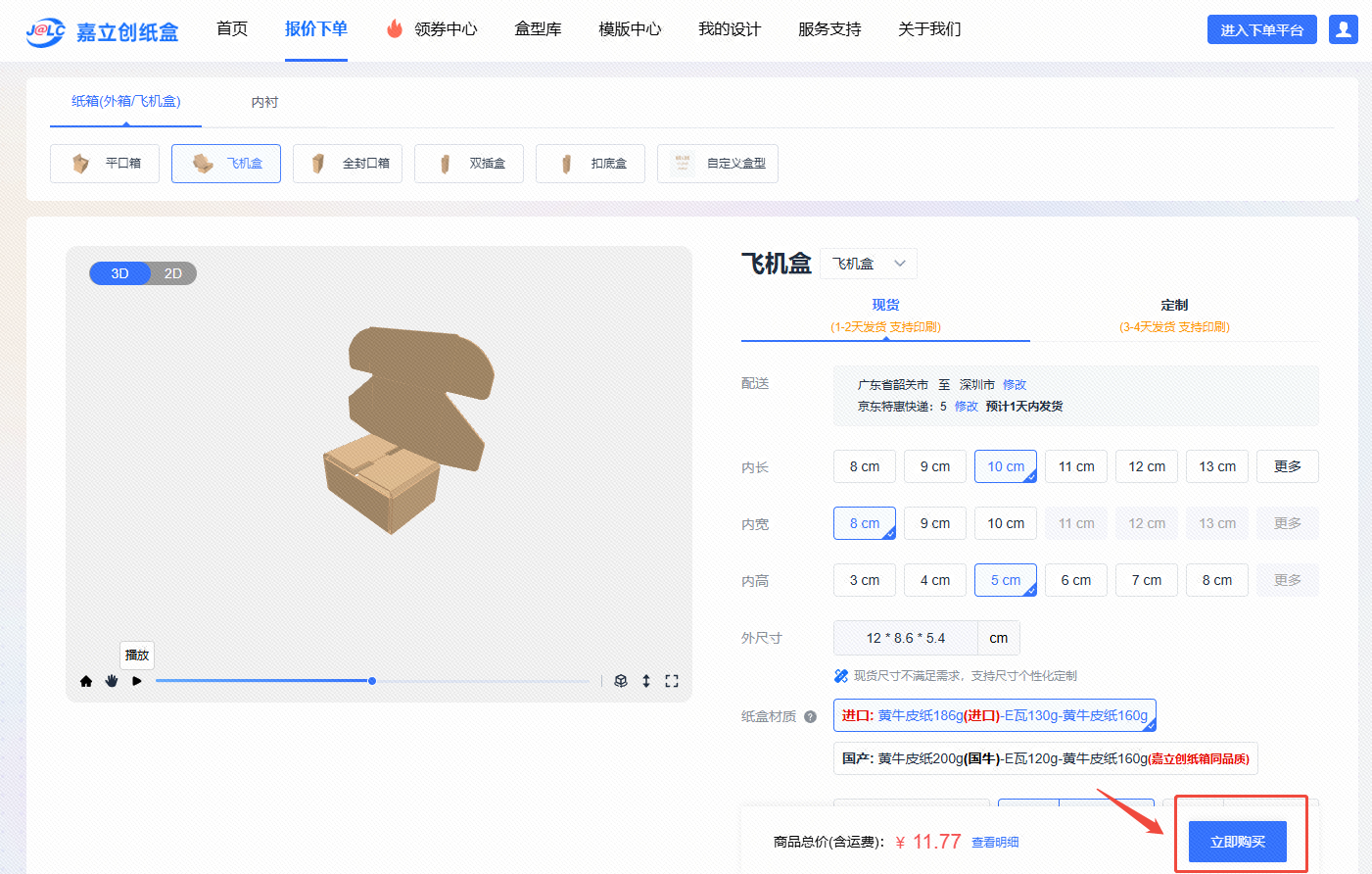
(六)设计案例展示
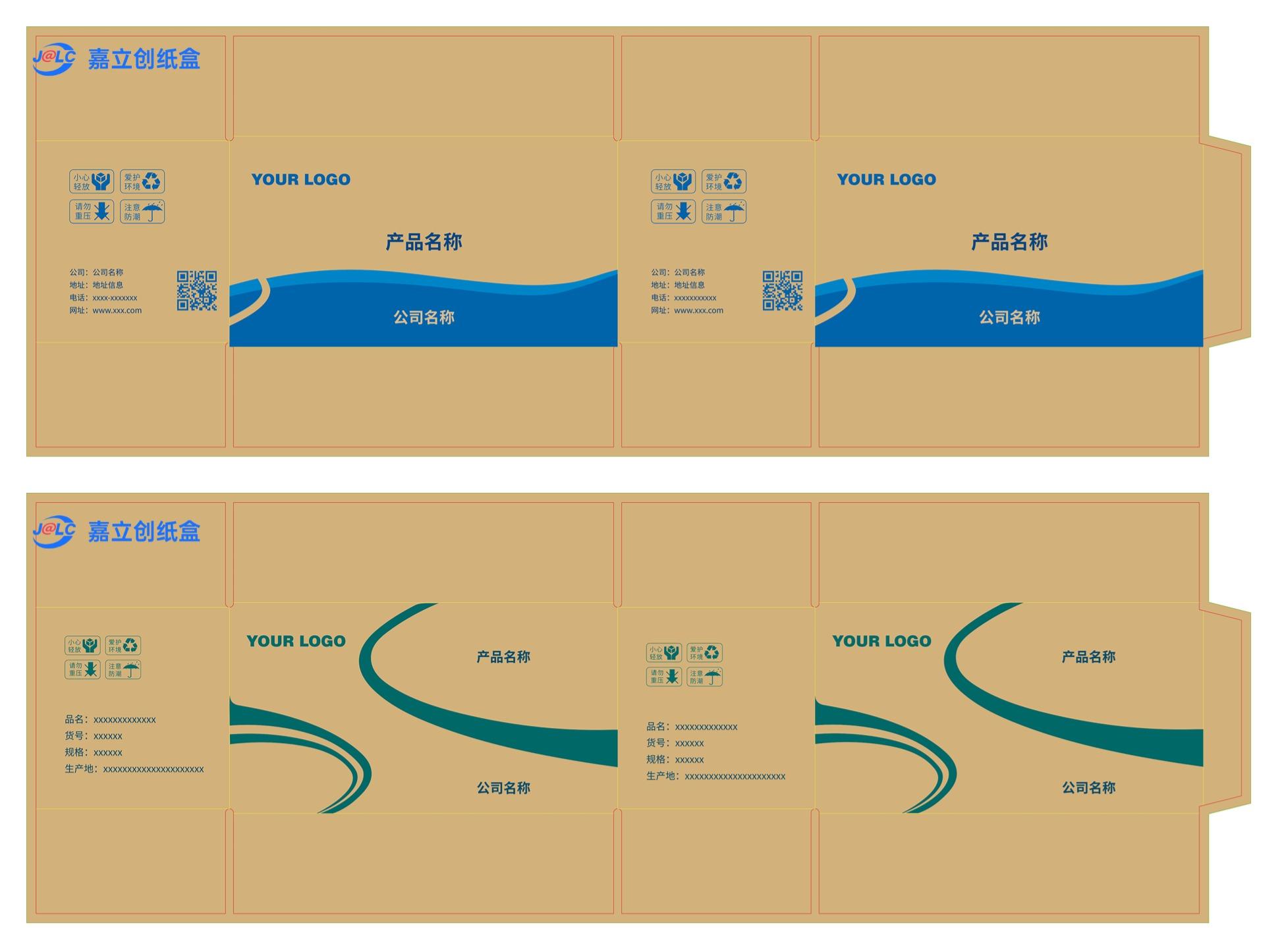

02 快捷键说明
为了帮助大家更高效地使用在线设计器,我们还为大家整理了一些常用的快捷键:
撤销:按下Ctrl + Z,可以撤销上一步操作,方便在设计过程中随时调整。
恢复:按下Ctrl + Y,可以恢复刚刚撤销的操作,灵活地调整设计思路。
复制:按下Ctrl + C,可以快速复制选中的元素,提高设计效率。
粘贴:按下Ctrl + V,将复制的元素粘贴到合适的位置,方便进行批量操作。
锁定:按下Shift + Alt + L,可以锁定选中的元素,防止在后续操作中不小心移动或修改。
删除:按下Delete或Backspace,可以删除不需要的元素。
多选:可以通过按下Ctrl + 鼠标框选或Shift + 鼠标点选,同时选中多个元素,进行批量操作。
嘉立创纸盒在线设计神器,让设计变得如此简单。如有任何疑问或建议,欢迎扫描二维码进群咨询。
嘉立创纸盒支持1个起订,1个起印,
0元免费打样活动火热进行,
扫码领券点击下方二维码一键参与,
轻松开启包装定制之旅!
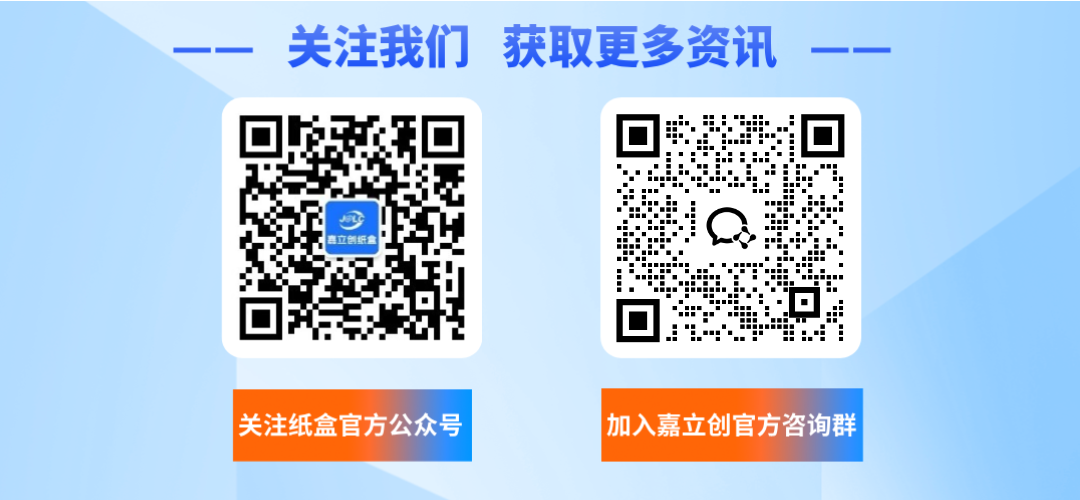
#畅聊专区##创享2025# #嘉立创纸盒# #纸盒定制# #纸盒打样# #搬家快递纸箱# #纸箱定制#
 #畅聊专区#
#畅聊专区#
 #创享2025#
#创享2025#
 #嘉立创纸盒#
#嘉立创纸盒#
 #纸盒定制#
#纸盒定制#
 #纸盒打样#
#纸盒打样#
 #搬家快递纸箱#
#搬家快递纸箱#
 #纸箱定制#
#纸箱定制#



 互动量:525
互动量:525












登录 或 注册 后才可以进行评论哦!
还没有评论,抢个沙发!